土曜日
今現在
VMware Workstation 15 Playerに
Windows 7 を
インストールして
仕事をしていました
そろそろ
Windows 10 に
しようかと
Windows 7 を
Windows 10 に
アップグレード
してもよいのですが
使用している
ソフトが
使えなくなっては
困る・・・
う〜〜〜ん
どうするか
そうだ!!
ISOファイルを
ダウンロードして
インストールすることに
しちゃいます
”
仮想マシンの作成
”
を
クリックします
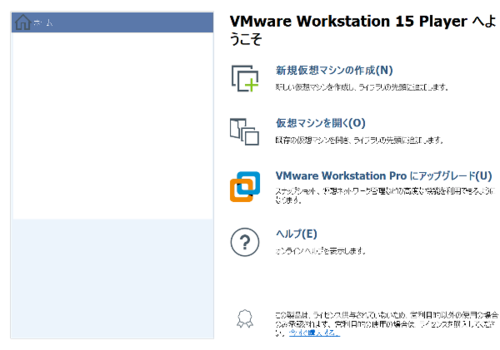
”
インストーラディスクイメージファイル
”
を選択して
ISOファイルの
あるファルダを
”
参照
”
で指定します
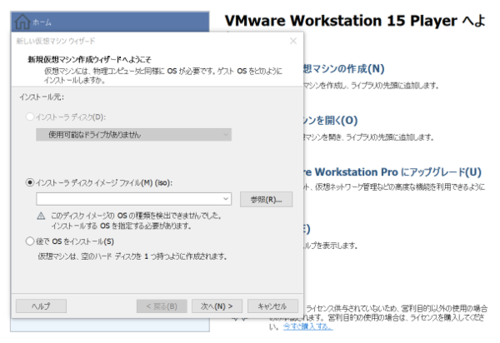
32bitを使用したいので
バージョンは
”
Windows 10
”
としました
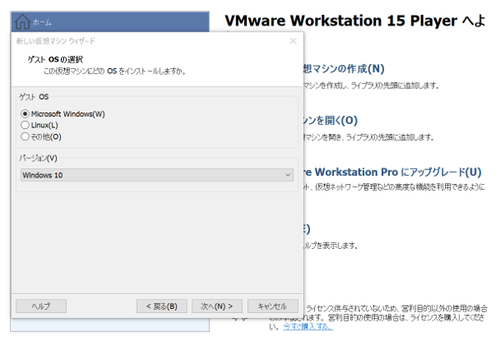
仮想マシンの
名前と
場所(フォルダ)
を指定します
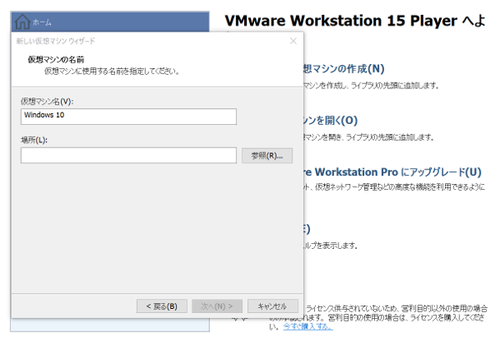
あとで変更できるので
設定はデフォルト
にして
”
完了
”
をクリックします
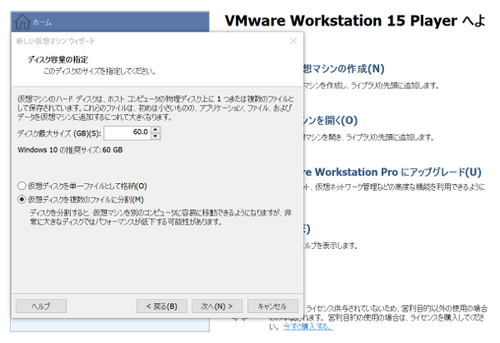
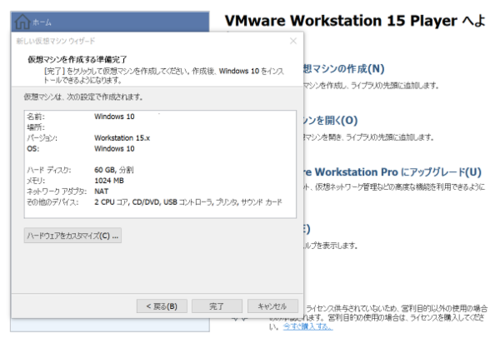
”
仮想マシンの再生
”
をクリックすると
インストールが
始まります
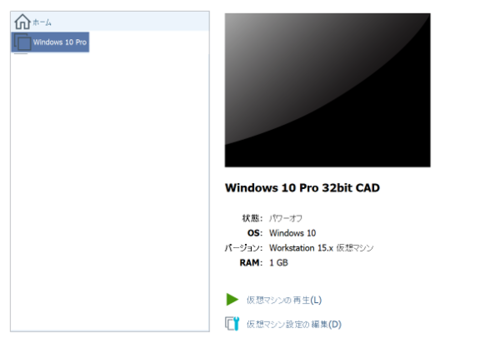
今、使用している
ソフトが
64bitに
対応していないものが
あるので
”
32bit
”
にカーソルを
移動して
”
ENTER
”
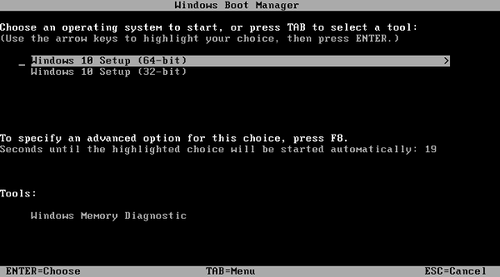
お〜〜〜
セットアップが
始まりました
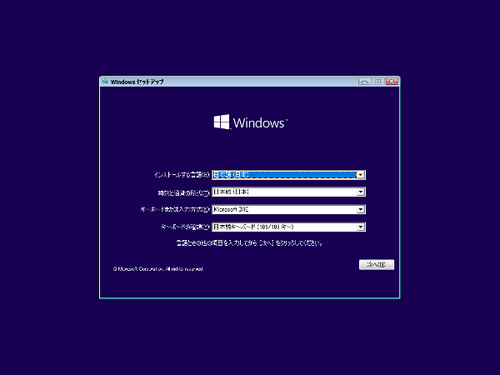
”
プロダクトキーは
ありません
”
を選択
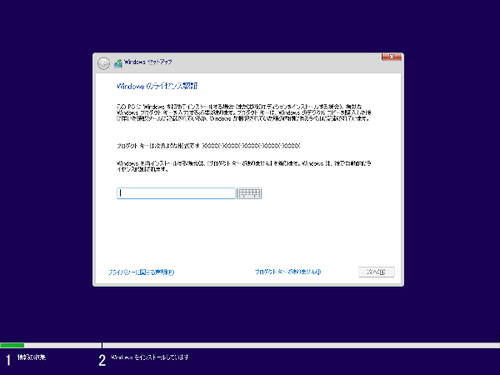
”
Windows 10 Pro
”
を選択
んっ
”
Windows 10 Education
”
てなに??
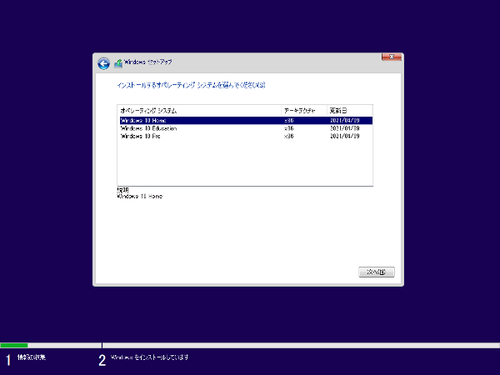
Microsoftアカウント
と連動する
必要ないので
”
オフラインアクント
”
にします
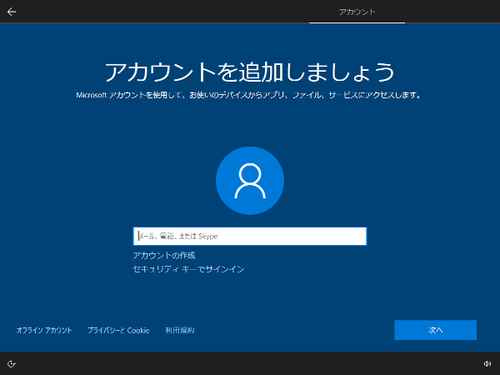
”
制限付きエクスペリエンス
”
をクリック
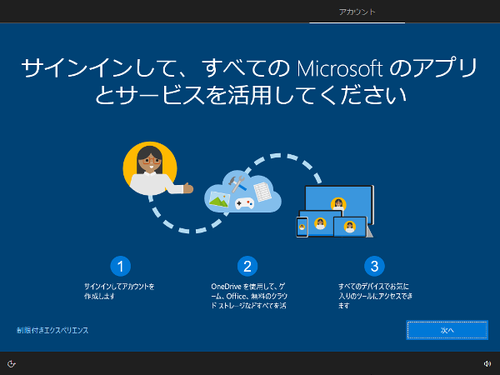
オフラインアクントの
名前を入力します
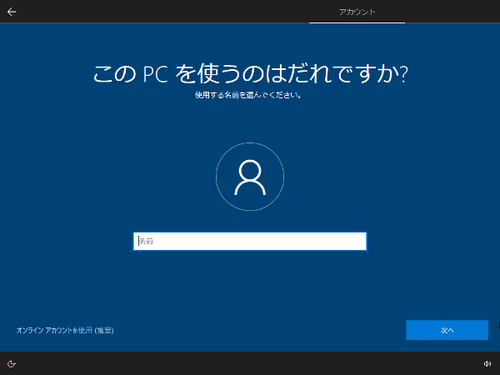
パスワード
は適当に
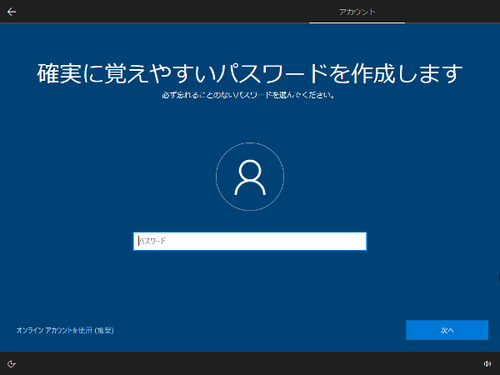
ここらへんの
設定は
すべて
”
いいえ
”
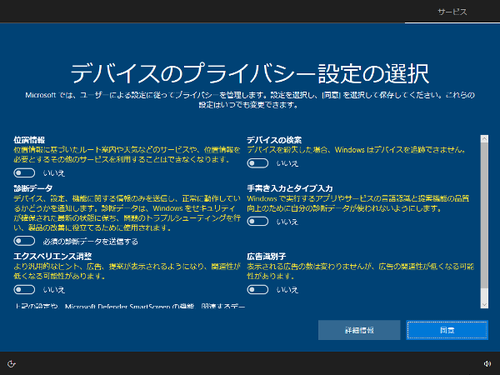
”
Cortana
”
は
邪魔くさいので
”
今は使用しない
”
にクリック
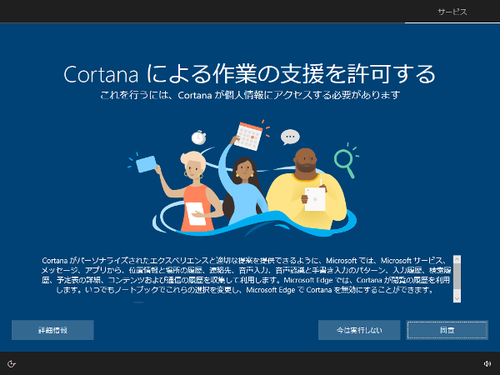
できた〜〜〜
VMwareの
”
Tools
”
をインストール
そして
再起動して
終了です
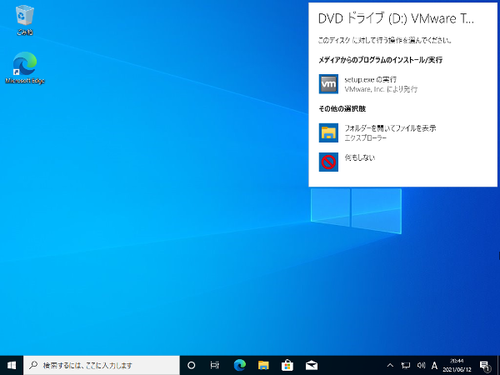
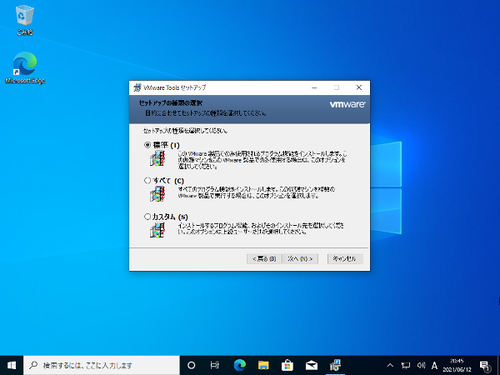

♪バナーをクリックするとbumisanのROOMに飛びます♪ ??????
【このカテゴリーの最新記事】




